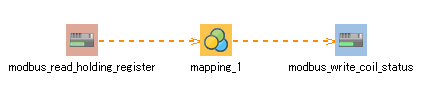【公式】HULFT IoT EdgeStreaming 逆引きリファレンス_2021年7月1日_初版発行
ある条件に合致した場合、制御を変更したい
機器から取得したデータの中から、条件に合致した場合に、制御変更する処理について説明します。
この処理で以下のような出力結果を得られます。
- 例(「30以上の入力値なら「1」を出力する」という条件の場合)
-
-
入力値が「31」の場合、「1」を出力する。
-
入力値が「30」の場合、「1」を出力する。
-
入力値が「29」の場合、出力しない。
-
処理の説明
機器から取得したデータを条件に合致した場合に、制御変更します。
以下の例では、数値30以上の条件に合致した場合に、制御値1を出力します。
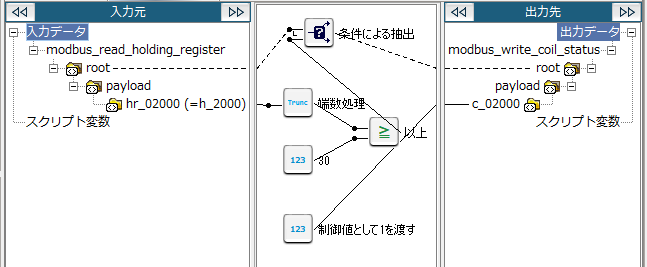
ポイントとなる機能
- 条件による抽出
-
条件にマッチしたもののみ繰り返して出力します。
ツールパレットの繰り返し-条件指定-条件による抽出で設定できます。
- 端数処理
-
入力数値の端数を切り捨てて出力します。
ツールパレットの数値-関数-端数処理で設定できます。
- 以上
-
上入力数値(1番目)が下入力数値(2番目)以上かどうかを判定します。
ツールパレットの条件-数値-以上で設定できます。
- 数値定数(整数)
-
数値定数(整数)を出力します。
ツールパレットの数値-基本-数値定数(整数)で設定できます。
操作手順
ここでは「30」以上で制御値を出力する条件を設定する場合を例に説明します。
2. スクリプトキャンバスでmapping_1アイコンをダブルクリックします。
Mapperエディタが表示されます。
3. ツールパレットから以下のロジックをMapperエディタにドラッグ&ドロップします。
-
入力数値からの端数を切り捨てるため、数値-関数-端数処理
-
条件判定したい数値を指定するため、数値-基本-数値定数(整数)
-
判定処理を実施するため、条件-数値-以上
-
条件による抽出のため、繰り返し-条件指定-条件による抽出
Mapperエディタに各ロジックが配置されます。
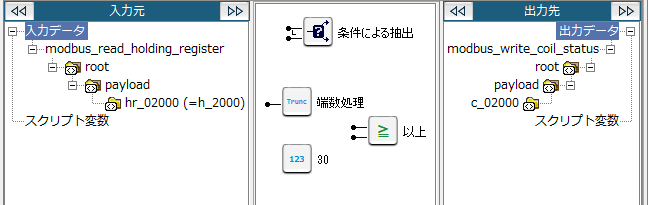
4. 配置したロジックのプロパティを入力します。
-
数値定数(整数)ロジックをダブルクリックします。
数値定数(整数)ロジックのプロパティダイアログが表示されます。
-
「数値(整数)」に「30」と入力します。
-
必要に応じて「コメント」も入力し、完了ボタンをクリックします。
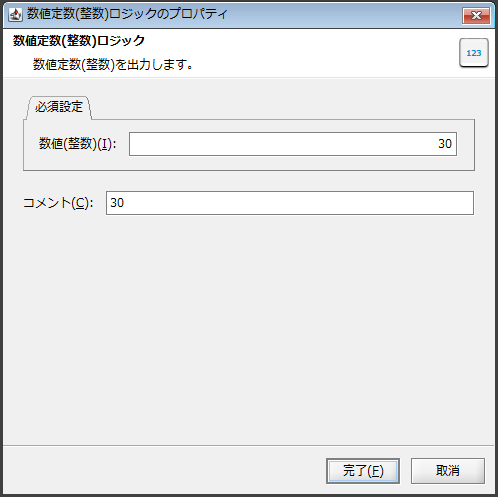
-
必要に応じて端数処理ロジック、以上ロジック、および条件による抽出ロジックをそれぞれダブルクリックして「コメント」を入力し、完了ボタンをクリックします。
-
端数処理ロジックのプロパティダイアログの場合
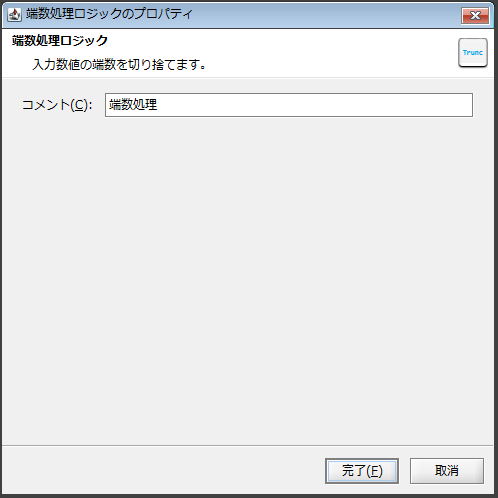
-
以上ロジックのプロパティダイアログの場合
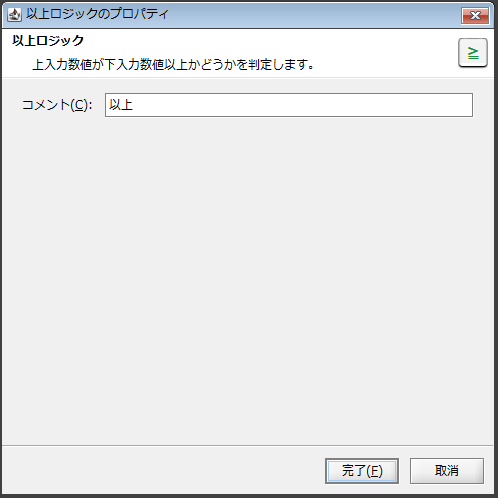
-
条件による抽出ロジックのプロパティダイアログの場合
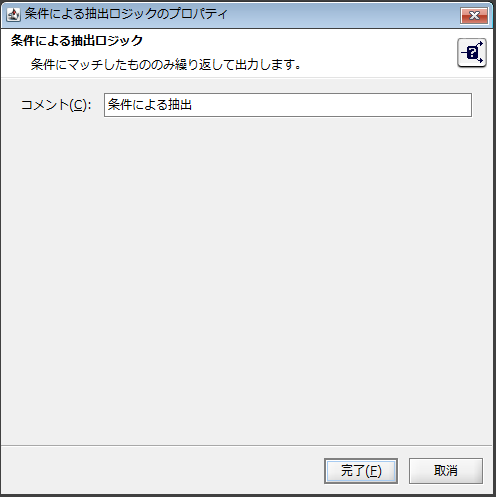
-
5. 入力数値から端数処理ロジックへ、端数処理ロジックから以上ロジックへ、以上ロジックから出力先へとドラッグ&ドロップします。
入力数値から数値定数(整数)ロジックと以上ロジックを経由して出力先へマッピングリンクが表示されます。
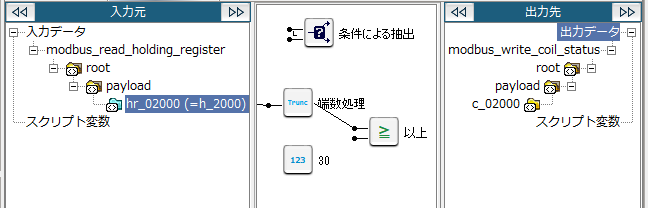
6. 数値定数(整数)ロジックを以上ロジック(2番目の入力ハンドラ)へドラッグ&ドロップします。
数値定数(整数)ロジックから以上ロジック(2番目の入力ハンドラ)へマッピングリンクが表示されます。
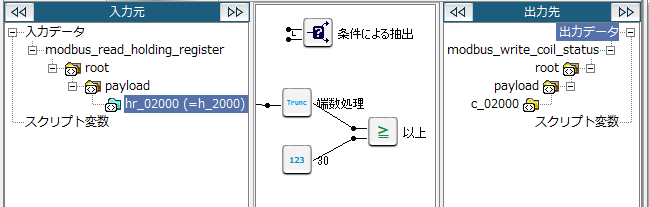
7. 以上ロジックを条件による抽出ロジック(2番目の入力ハンドラ)へドラッグ&ドロップします。
以上ロジックから条件による抽出ロジック(2番目の入力ハンドラ)へマッピングリンクが表示されます。
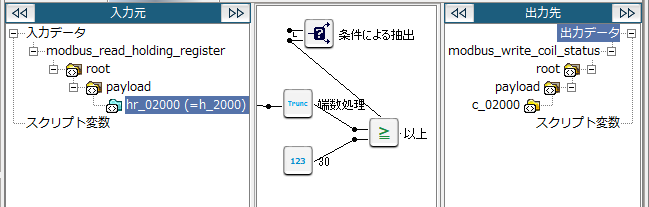
8. 入力元のルート要素を条件による抽出ロジック(1番目の入力ハンドラ)へ、条件による抽出ロジックを出力先のルート要素へドラッグ&ドロップします。
入力元から条件による抽出ロジックを経由して出力先へマッピングリンク(破線)が表示されます。
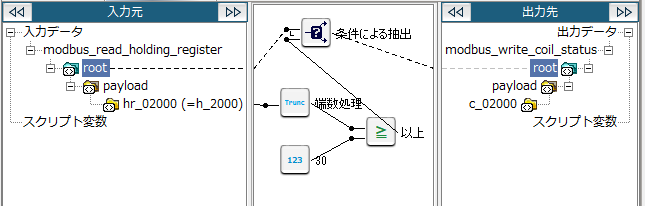
9. 制御値を指定するため、ツールパレットの数値-基本-数値定数(整数)をMapperエディタにドラッグ&ドロップします。
Mapperエディタに数値定数(整数)ロジックが配置されます。
10. 配置したロジックのプロパティを入力します。
-
数値定数(整数)ロジックをダブルクリックします。
数値定数(整数)ロジックのプロパティダイアログが表示されます。
-
「数値(整数)」に「1」と入力します。
-
必要に応じて「コメント」を入力し、完了ボタンをクリックします。
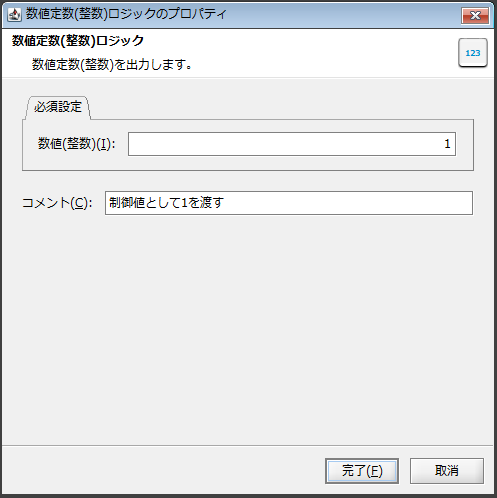
11. 数値定数(整数)ロジックを出力先のノード(またはほかのロジック)へドラッグ&ドロップします。
数値定数(整数)ロジックから出力先へマッピングリンクが表示されます。
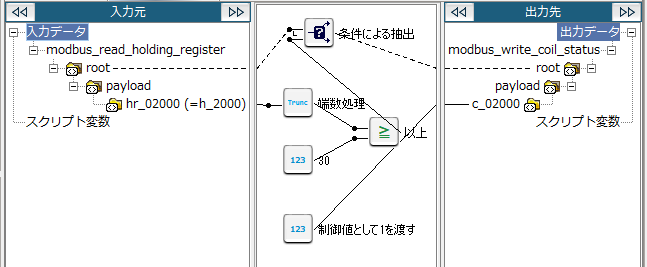
12. スクリプトを保存します。
スクリプトの保存方法については「ファーストステップガイド」を参照してください。
【公式】HULFT IoT EdgeStreaming 逆引きリファレンス_2021年7月1日_初版発行